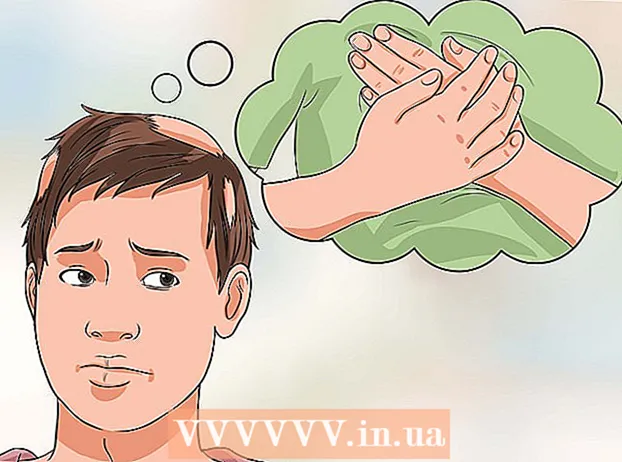Müəllif:
Lewis Jackson
Yaradılış Tarixi:
7 BiləR 2021
YeniləMə Tarixi:
1 İyul 2024

MəZmun
Bu, bir kompüter platformasında və ya mobil cihazda Gmail poçt qutusunu necə açmağı öyrədən bir məqalədir. Eyni anda birdən çox hesabı görmək istəyirsinizsə, hesaba daxil olduqdan sonra brauzerinizə və ya mobil cihazınıza bir hesab əlavə edə bilərsiniz. Qeyd edək ki, Gmail-ə daxil olmaq üçün bir Gmail hesabınız olmalıdır.
Addımlar
Metod 5-dən 1: Kompüterdə
İPhone Tətbiq Mağazası. Mavi bir fonda ağ "A" işarəsi olan App Store tətbiqinə vurun.
Ana ekranda (Proqramlar) (və ya bəzi Android cihazlarında aşağıdan yuxarı sürüşdürün), sonra qırmızı və ağ Gmail tətbiqini axtarın.
- Əksər Android cihazları əvvəlcədən quraşdırılmış Gmail ilə təchiz olunur, beləliklə Tətbiq Çekmecesində Gmail tapa bilərsiniz.
- Android cihazınızda Gmail yoxdursa, açın

Google Play Store, sonra Gmail-i tapın və seçin YÜKLEMEK Tətbiqi yükləmək üçün səhifədə (Quraşdır).
Gmail'i açın. Ağ fonda qırmızı "M" işarəsi olan tətbiqə vurun.

Seçin Məni GMAIL-a aparın Ekranın altındakı (məni Gmail-ə aparın).- Android-də istifadə etmək istədiyiniz Google hesabına daxil deyilsinizsə, seçəcəksiniz Başqa bir e-poçt ünvanı əlavə edin (Başqa bir e-poçt ünvanı əlavə edin) seçin Google sonra istənildikdə e-poçt adresinizi və şifrənizi daxil edin.

İstədikdə şifrənizi daxil edin. Gmail parolunuzun daxil olması istənildikdə müvafiq sahəyə məlumat yazın və seçin SONRA (Davam edin).- Android cihazınıza daxil olmaq üçün Google hesabınızı istifadə etdiyiniz üçün ümumiyyətlə parol daxil etməyinizə ehtiyac yoxdur.
Poçt qutusunun görünməsini gözləyin. Bir hesab seçib giriş etdikdən sonra Gmail poçt qutunuz bir neçə saniyədən sonra görünəcək. reklam
Metod 5-dən 4: Kompüterdə birdən çox hesaba daxil olun
Gmail'i açın. Giriş etdiyiniz təqdirdə Gmail poçt qutunuzu açmaq üçün kompüter brauzerinizdə https://www.gmail.com/ saytına daxil olun.
- Giriş etməmisinizsə, istənildikdə e-poçt adresinizi və şifrənizi daxil edin.
Seçimlər siyahısını açmaq üçün səhifənin yuxarı sağ küncündə dairə avatar simgesini vurun.
- Hesabınızda bir avatar yoxdursa, hesabınızın adının ilk hərfini yazaraq rəngli dairəni vuracaqsınız.
Basın Hesab əlavə edin Açılan menyunun sol alt küncündə (hesab əlavə et). Bu, qeyd edilmiş Google hesabları ilə yeni bir səhifə açır.
Basın Başqa bir hesab istifadə edin Hesab siyahısının altında (fərqli bir hesab istifadə edin).
- Siyahıda bir hesab istifadə etmək istəyirsinizsə, lakin hələ daxil olmamısınızsa, hesab adını vurun və istənildikdə şifrənizi daxil edin.
E-poçt ünvanınızı daxil edin. İstədikdə, əlavə etmək istədiyiniz Gmail hesabının e-poçt adresini yazın.
Düyməni vurun SONRA "Davam et" "E-poçt və ya telefon" qutusunun altındakı mavi rəngdə.
Şifrənizi daxil edin. Gmail hesabınıza daxil olmaq üçün istifadə etdiyiniz şifrəni yazın.
Basın SONRA "Şifrə" qutusunun altında. Bu, hesabı cari hesaba daxil edilmiş hesablar siyahısına əlavə edir və hesabın poçt qutusunu açır.
Hesablar arasında keçid. Artıq daxil olmuş fərqli bir hesaba keçmək istəyirsinizsə, səhifənin yuxarı sağ küncündə cari avatar dairəsinin işarəsini vurun, sonra açılan siyahıda görmək istədiyiniz hesabı vurun. reklam
Metod 5-dən 5: Telefonda birdən çox hesabla daxil olun
Gmail'i açın. Ağ fonda qırmızı "M" işarəsi ilə tətbiqetmələrə vurursunuz. Daxil olsanız, bu Gmail poçt qutunuzu açacaqdır.
- Giriş etməmisinizsə, istənildikdə e-poçt adresinizi və şifrənizi daxil edin.
Toxun ☰ seçim siyahısını açmaq üçün ekranın yuxarı sol küncündə.
Başqa bir açılır siyahı açmaq üçün hazırda göstərilən siyahının üstündəki cari e-poçt ünvanına toxunun.
Seçin Hesabları idarə edin Yeni bir menyu açmaq üçün açılan menyuda (Hesab İdarəetmə).
Seçin Hesab əlavə edin Menyuda (hesab əlavə et).
Seçin Google seçimlər siyahısının üstündə.
- Google-un girişinə icazə verməyiniz istənəcək. Bu vəziyyətdə seçirsiniz tiếp tục (Davam edin) və ya İcazə verin (İcazə verin).
E-poçt ünvanınızı daxil edin. "E-poçt və ya telefon" qutusuna vurun, sonra istifadə etmək istədiyiniz hesabın e-poçt adresini yazın.
Seçin SONRA Yeni daxil etdiyiniz qutunun altındakı (davam edin).
Şifrənizi daxil edin. Gmail hesabınıza daxil olmaq üçün istifadə etdiyiniz şifrəni yazın.
Seçin SONRA səhifənin aşağı hissəsində. Bu, hesabı hazırda daxil olan hesablar siyahısına əlavə edir və poçt qutusunu açır.
Hesablar arasında keçid. Daxil olan başqa bir hesaba keçmək istəyirsinizsə, seçəcəksiniz ☰, sonra menyunun yuxarı hissəsindən hesab profil şəklinizi seçin.
- Hesabın avatarı yoxdursa, hesabın adının ilk hərfi ilə rəngli dairəyə vurun.
Məsləhət
- İnternetə qoşulmadığınız zaman e-poçtunuza daxil olmaq istəyirsinizsə, Gmail-i kompüterinizdə oflayn istifadə üçün qura bilərsiniz.